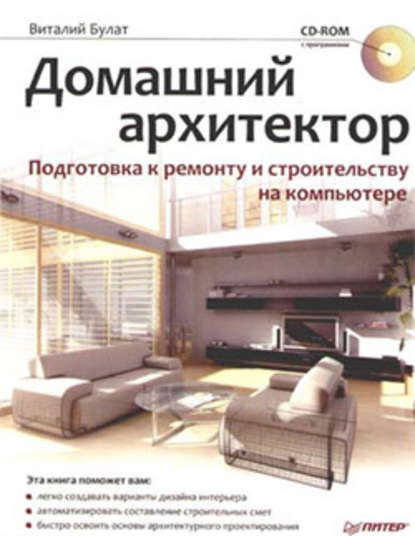По всем вопросам обращайтесь на: info@litportal.ru
(©) 2003-2024.
✖
Домашний архитектор. Подготовка к ремонту и строительству на компьютере
Настройки чтения
Размер шрифта
Высота строк
Поля
Рис. 1.26. Трехмерная модель U-образной лестницы
– Лестница L-образная (дерево) и Лестница L-образная (монолит) – L-образная лестница с изгибом отличается от обычной L-образной тем, что в месте поворота есть небольшой изгиб, но нет площадки. В настройках лестницы задается ее длина до изгиба и длина после него, откуда и вычисляется радиус изгиба. Для размещения ее на плане необходимо указать три точки, не лежащие на одной прямой.
– Арочная лестница (дерево) и Арочная лестница (монолит) – создают круговые лестницы. Для построения нужно задать четыре точки (габаритный прямоугольник). В параметрах, кроме общих для всех типов лестниц, задается радиус круговой лестницы и угол ее сегмента.
– Лестница U-образная (дерево) и Лестница U-образная (монолит) – U-образная лестница с изгибами (без площадки). По строению она такая же, как и обычная U-образная, только с изгибами на площадке, как в L-образной лестнице с изгибом.
– Лестница винтовая, с центральной стойкой
– создается винтовая (спиральная) лестница (рис. 1.27).
Рис. 1.27. Винтовая лестница: изображение на плане (слева) и трехмерная модель (справа)
– Rampe
(Бетонированная площадка) – строится бетонированная наклонная площадка перед терминалом или ангаром.
– Polygonale Wendertreppe (Holz) (Полигональная деревянная лестница) и Polygonale Wendertreppe (Beton) (Полигональная бетонная лестница) – предоставляют возможность построения лестницы, состоящей из произвольно ориентированных прямых участков (то есть вдоль произвольной ломаной).
• Установить перекрытие
– служит для формирования перекрытий в форме многоугольников над отдельными комнатами или целыми этажами.
• Установить помост
– действие аналогично предыдущему, только многоугольная платформа создается у основания этажа.
• Установить балкон
– позволяет быстро создать балкон на внешней стене постройки (рис. 1.28).
Рис. 1.28. 3D-модель балкона
• Установить перила
– создает свободные (не связанные с лестницами) перила и заграждения.
• Вставить объект
– позволяет вставлять различные объекты из каталога объектов ArCon в план в режиме конструирования. Ранее добавление объектов интерьера и экстерьера было возможно только в режиме дизайна. Для вставки объекта нажмите кнопку и установите объект на плане, щелкнув в нужном месте кнопкой мыши. Для выбора объекта, который нужно вставить, щелкните правой кнопкой мыши на данной кнопке – появится окно Выбор объекта (рис. 1.29), где нужно указать необходимый объект.
Рис. 1.29. Добавление объектов интерьера и экстерьера в режиме конструирования
• Вариантная кнопка Колонны представлена набором команд для создания колонн – от самых простых (круглых или прямоугольных в сечении) до сложных, профильных.
• Группа команд Вставить дымоход служит для добавления в проектируемое здание дымохода одного из предлагаемых типов.
• Построение крыши в ArCon реализовано через группу команд, собранных в вариантную кнопку.
Внимание!
Для крыши дома необходимо предварительно создать новый этаж, иначе крыша накроет все построенное в текущем этаже.
Рассмотрим основные команды для построения крыш:
• Крыша произвольной формы
• Односкатная крыша
• Двускатная крыша
• Вальмовая крыша
• Полувальмовая крыша
• Мансардная крыша с фронтоном
• Мансардно-вальмовая крыша
• Сферическая крыша
В большинстве случаев для построения крыши достаточно первой команды (остальные три являются ее частными случаями и используются для создания крыш пристроек).
Построение реализуется тремя различными способами, представленными на дополнительной вертикальной панели инструментов.
• Прямоугольный контур крыши
– крыша строится по контуру указанного пользователем прямоугольника, который после выполнения команды растягивается при помощи кнопки мыши.
• Автоматическое определение контура
– контур крыши определяется автоматически по контуру стен здания (верхнего этажа). Это оптимальный способ построения, особенно для домов сложной конфигурации.
• Многоугольный контур крыши
– при выборе этого режима вручную задается многоугольник, по контуру которого будет строиться крыша. Этот способ удобен, если необходима крыша нестандартной формы – не прямоугольная и не повторяющая контур здания. Многоугольник задается указанием его вершин, после чего необходимо нажать клавишу Esc или щелкнуть правой кнопкой мыши. Будьте внимательны, последней вершиной многоугольника будет точка листа, в которой находился указатель мыши в момент нажатия Esc. Иначе говоря, для завершения построения многоугольника нужно установить указатель мыши в точку, где должна быть последняя его вершина, и только потом нажать Esc (или щелкнуть правой кнопкой мыши).
• В программе предусмотрена группа команд для построения слуховых окон (небольших окон на скатах крыши). Кнопки собраны в единой вариантной кнопке (рис. 1.30), которая находится под кнопкой для построения крыш. Для создания слуховых окон необходимо задать три (для отдельных типов достаточно две) точки, определяющие габариты окна. На экране появится окно с дополнительными настройками для конкретного типа окна. На плане и в трехмерной модели окно отрисовывается автоматически.
Рис. 1.30. Команда для построения окон на скатах крыши
Такие окна можно построить только после создания крыши.
В программе есть также функции для создания обычных окон в крыше (рис. 1.31).
Рис. 1.31. Команды для создания окон прямо в крыше дома
• Следующая группа содержит четыре команды для работы с ландшафтом вокруг проектируемого здания.